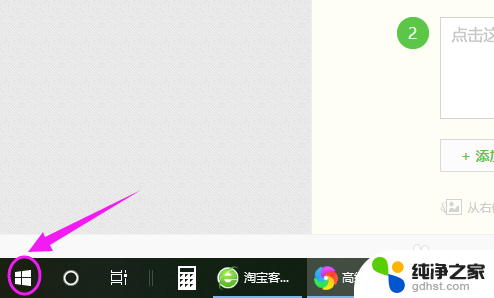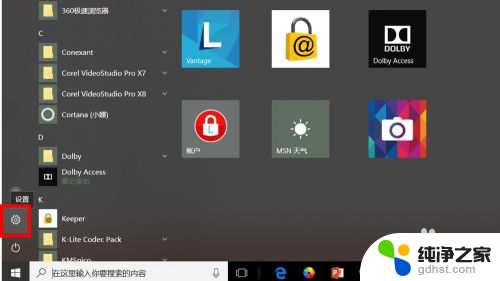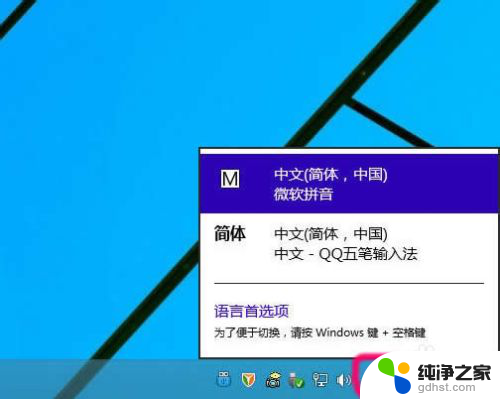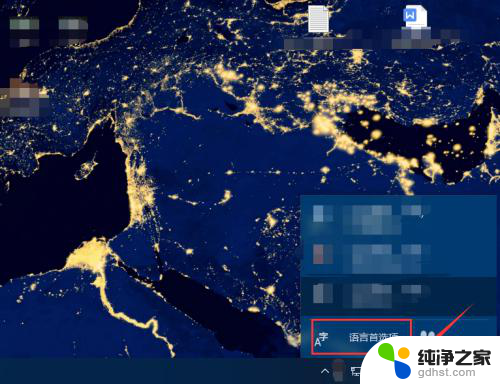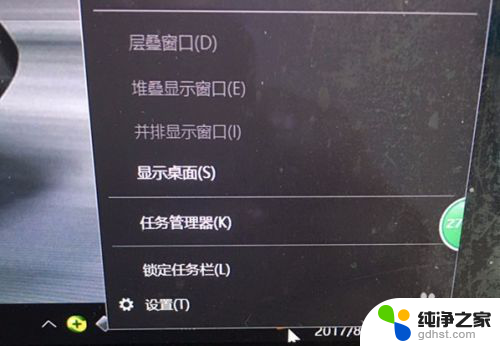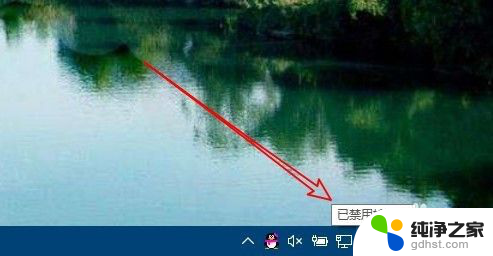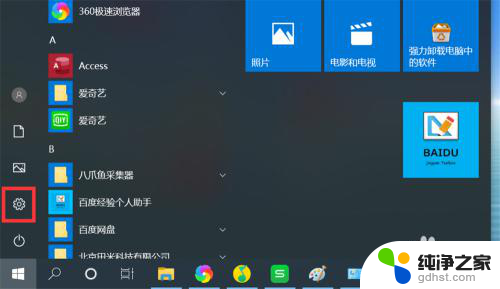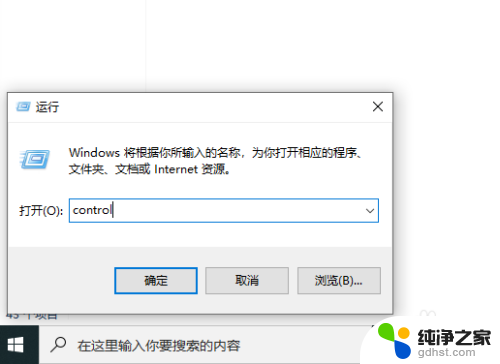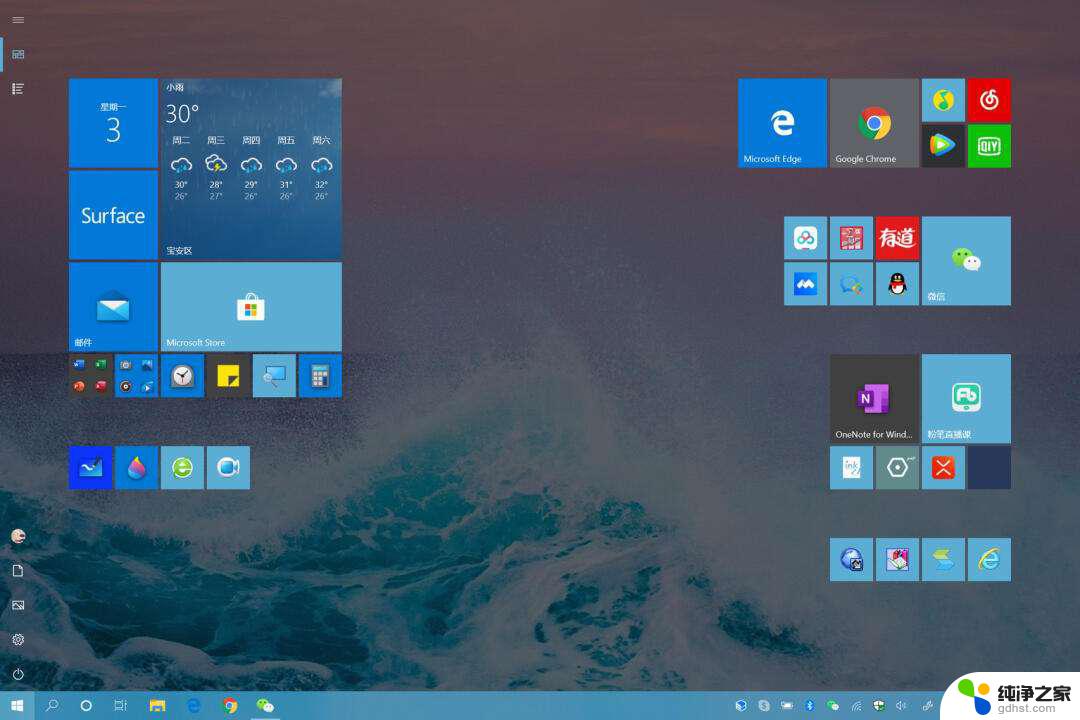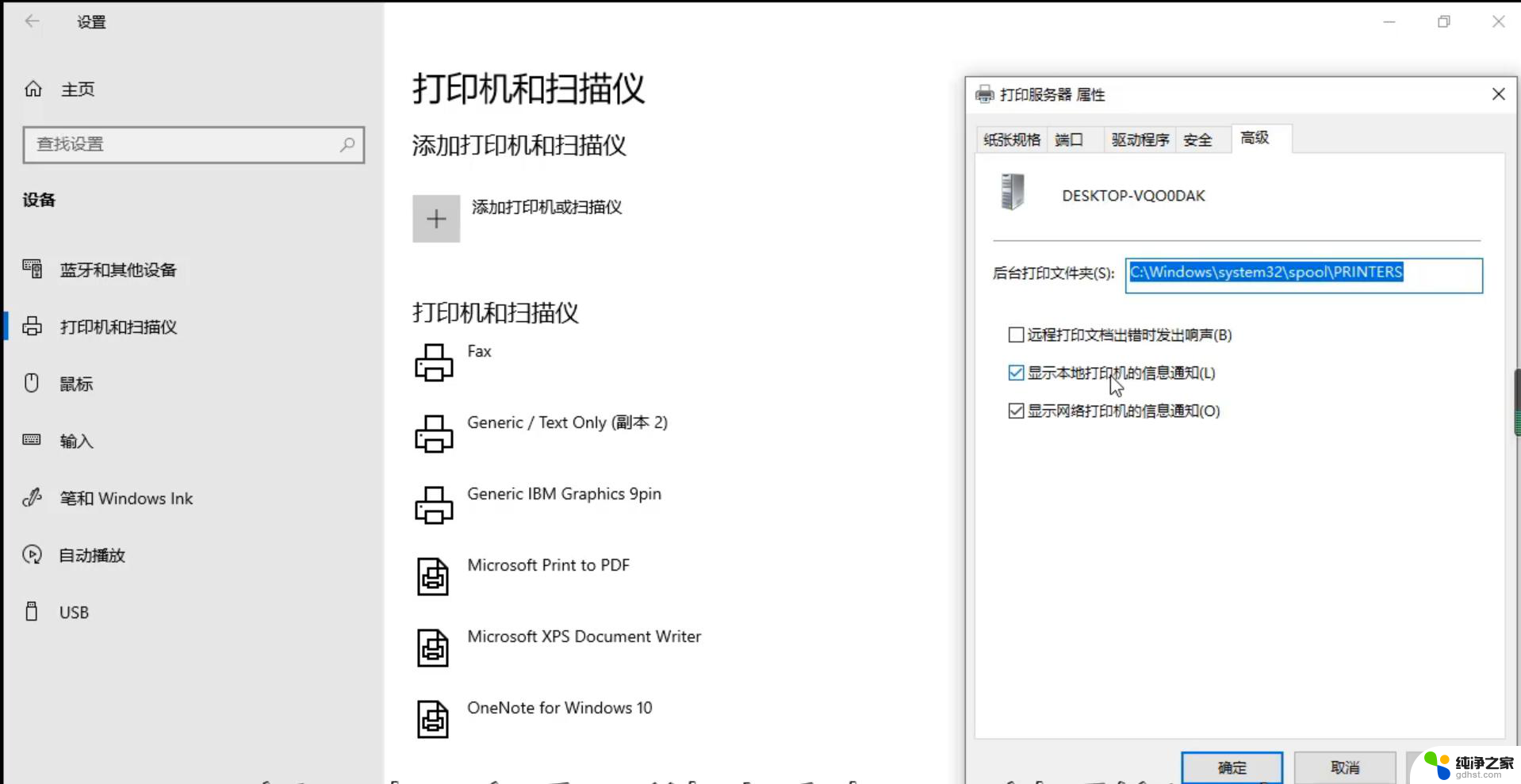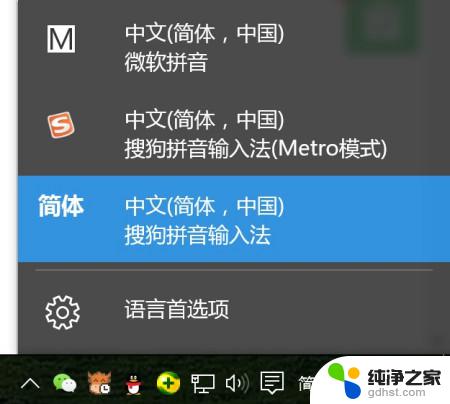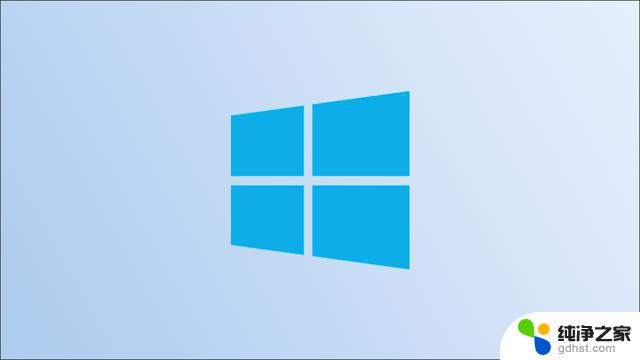win10怎么增加输入法语言
更新时间:2024-10-03 14:07:43作者:xiaoliu
在使用Windows 10系统时,有时候我们需要增加输入法语言以便更好地应对不同的语言环境,要在Windows 10上添加新的语言,首先需要打开系统设置,然后进入时间和语言选项。在语言部分,点击添加语言,然后选择想要添加的语言。接着系统会自动下载并安装所选语言的输入法,之后就可以在输入法选项中进行切换了。这样一来无论是中文、英文还是其他语言,都可以轻松切换输入法,提高工作效率。
步骤如下:
1.启动计算机设置,点击"时间和语言"图标。
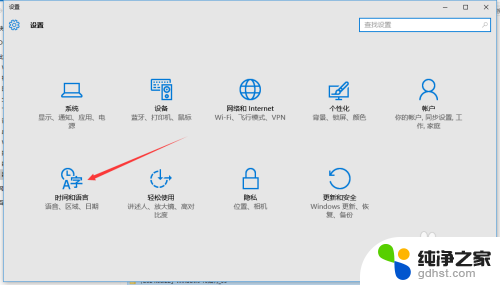
2.点击"区域和语言"图标,如图所示。
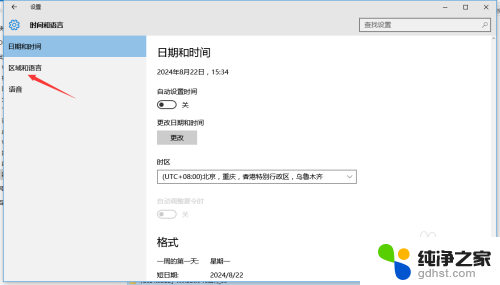
3.点击"添加语言"按钮,这样就设置完成了。
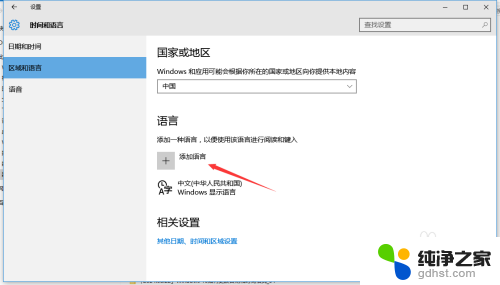
以上就是win10怎么增加输入法语言的全部内容,有遇到相同问题的用户可参考本文中介绍的步骤来进行修复,希望能够对大家有所帮助。